Как да оставите електронна таблица при печат в Google Таблици
В много случаи електронната таблица ще изглежда по-добре на отпечатаната страница, ако всички данни от електронната таблица са подравнени в центъра на страницата. Може дори да откриете, че обединяването на някои от вашите клетки и центриране също е полезно. Има нещо за центрирането на информация на страница, която е просто по-визуално привлекателна. За разлика от Microsoft Excel, Google Sheets ще центрира хоризонтално вашата таблица по подразбиране.
Но има някои оформления на електронни таблици, които изглеждат по-добре, когато са оставени подравнени и може да откриете, че трябва да направите тази промяна в електронната си таблица. Нашият урок по-долу ще ви покаже къде да намерите настройката, която контролира хоризонталното подравняване на страницата, така че да можете да изберете опцията за подравняване вляво.
Как да промените подравняването на страницата за електронна таблица на Google Таблици
Тези стъпки бяха извършени на електронна таблица в Google Таблици. Подравняването по подразбиране за отпечатване на електронни таблици в това приложение е подравняване по центъра. Това означава, че лист с една колона ще отпечата тази колона в центъра на листа. Промяната на подравняването на печат чрез стъпките по-долу ще доведе до това, че електронната таблица ще отпечата първата колона, така че вместо това да е подравнена с лявата страна на страницата.
Стъпка 1: Отворете Google Диск на адрес https://drive.google.com/drive/my-drive и щракнете двукратно върху електронната таблица, която искате да отпечатате, с подравняване вляво.
Стъпка 2: Щракнете върху раздела File в горната част на прозореца.

Стъпка 3: Щракнете върху опцията за печат в долната част на менюто.
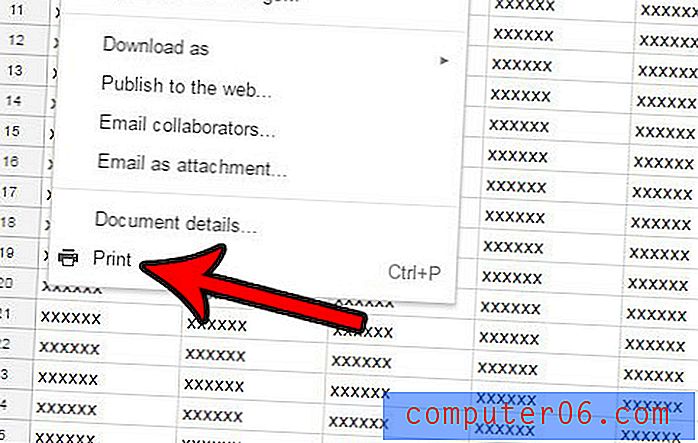
Стъпка 4: Щракнете върху раздела Форматиране в дясната страна на прозореца.
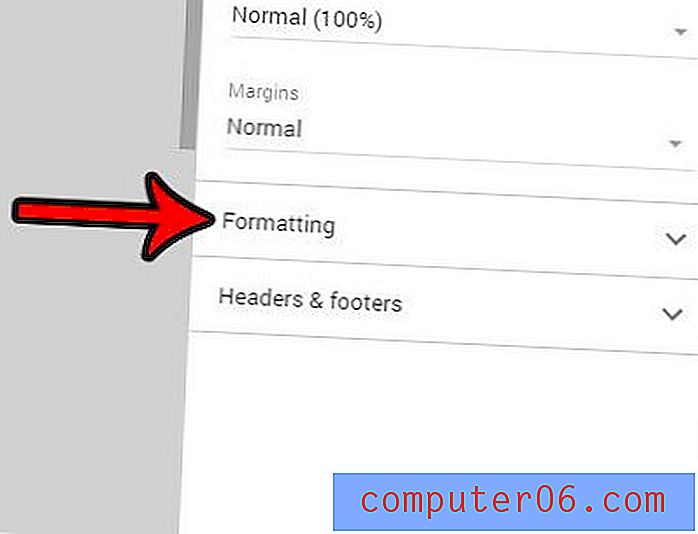
Стъпка 5: Щракнете върху падащото меню под Хоризонтално в секцията Подравняване на менюто, след което щракнете върху опцията вляво .
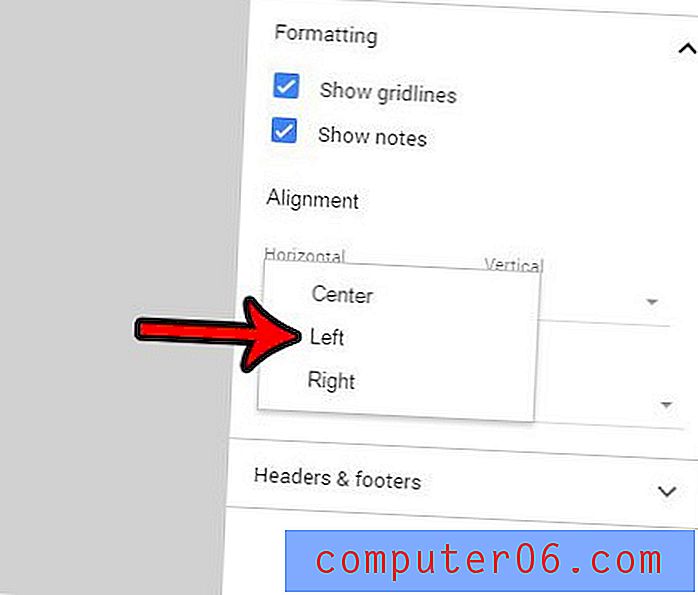
Стъпка 6: Щракнете върху бутона Next в горния десен ъгъл на прозореца.
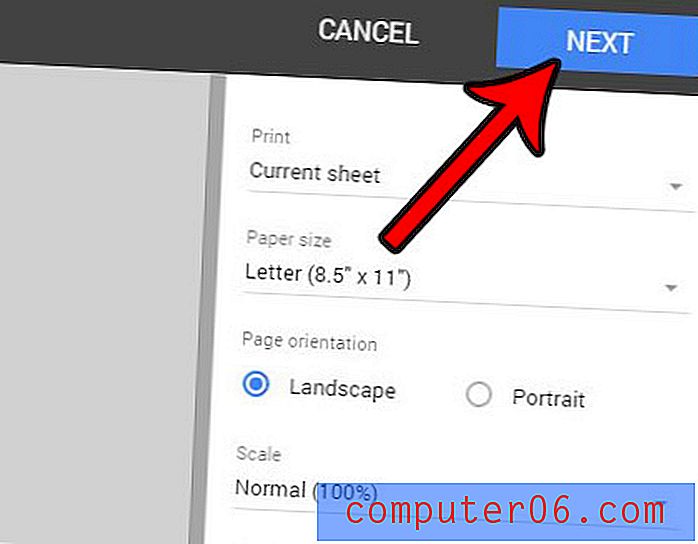
Стъпка 7: Потвърдете останалите настройки на печат в това меню, след което щракнете върху бутона Печат, за да отпечатате подравнената електронна таблица.
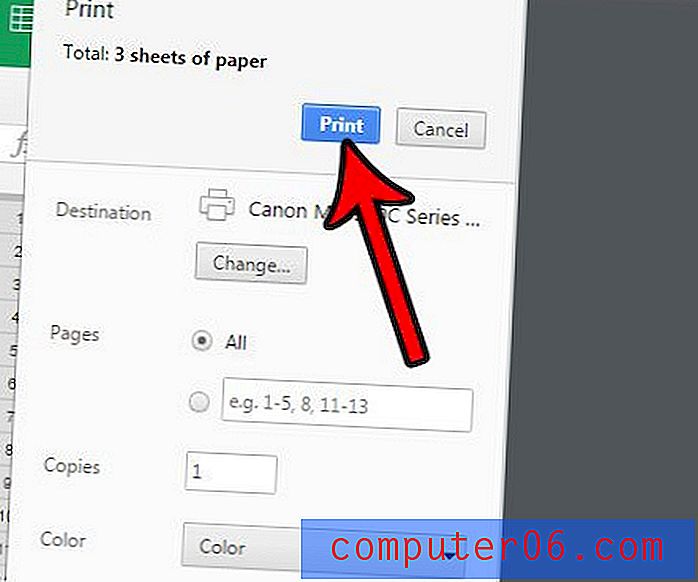
Искате ли да отпечатате електронната си таблица без мрежовите линии, които разделят отделните клетки? Научете как да скриете мрежовите линии в Google Таблици и да отпечатате страница, която съдържа само вашите данни.



